win10小娜无法识别“打开IE”语音命令如何解决
正常情况下,我们可以通过语音让win10小娜帮忙打开所需的应用。不过,近来有部分用户发现使用Contana打开IE,语音“打开IE”并不能启动IE浏览器,小娜无法识别,这是怎么回事呢?原来,小娜并没有那么智能,我们需要对小娜讲“打开 Internet Explorer”才能打开IE,而对小娜讲“打开IE”却不能。那么,我们怎样才能让“打开IE”指令生效呢?下面,就随小编看看具体方法吧!
推荐:windows10官方iso下载

方法如下:
很简单,只要将目标程序的快捷方式创建到开始菜单中就行了,此处省略。如果对于开始菜单中已经存在的程序,如Internet Explorer,我们希望不改变原有开始菜单项,又希望更改快捷方式名为“IE”,要怎么办呢?如果直接复制或者创建IE的快捷方式,是不行的。开始菜单会检查目标路径相同的快捷方式,并将它们视为只有1个快捷方式。我的解决方法是:调用cmd。
准备工作:我们在我们当前用户的开始菜单中,新建一个文件夹,用于后续添加快捷方式:
1、在开始菜单中,找到“Windows 附件”,然后找到“Internet Explorer”,右键单击,然后点击“打开文件所在的位置”:
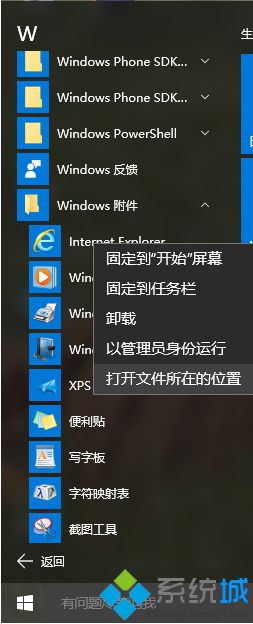
2、在资源管理器的地址栏中,单击“Programs”,转到当前用户的开始菜单文件夹:
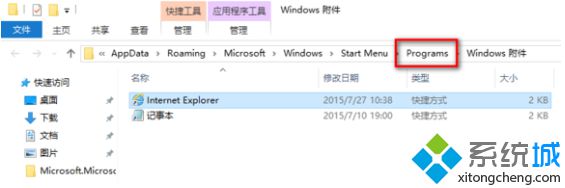
3、创建一个新文件夹“Cortana”,用于后续添加各种快捷方式。
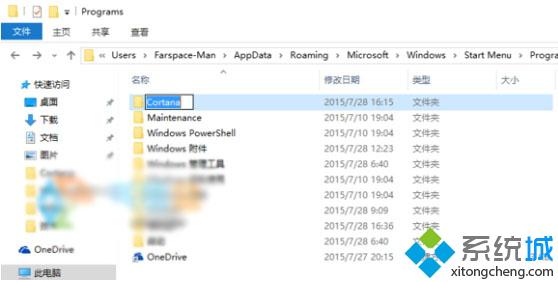
4、在上述的“Cortana”文件夹中,创建快捷方式,路径如下:
%SystemRoot%\system32\cmd.exe /C start "" "C:\Program Files\Internet Explorer\iexplore.exe"

5、然后将该快捷方式命名为"IE"最后开始菜单contana文件夹中就有了IE这个应用图标;
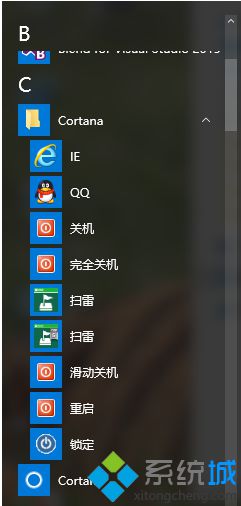
6、这样我们在Cortana中直接说“打开IE”就可以实现开打开Ie浏览器的功能了。
Win10小娜无法语音打开IE浏览器的解决方法就介绍到这里了。该方法可以适用于打开很多程序,想让小娜拥有更多功能的用户不妨试着操作看看!
相关教程:小娜没反应xp语音识别马尔科夫 语音识别安卓小娜语音唤醒锁屏windows7语音识别功能我告诉你msdn版权声明:以上内容作者已申请原创保护,未经允许不得转载,侵权必究!授权事宜、对本内容有异议或投诉,敬请联系网站管理员,我们将尽快回复您,谢谢合作!










